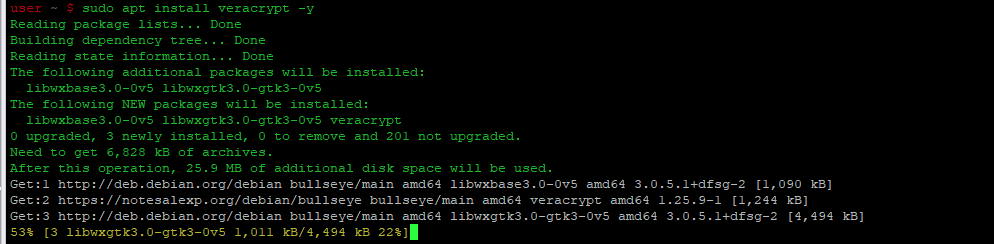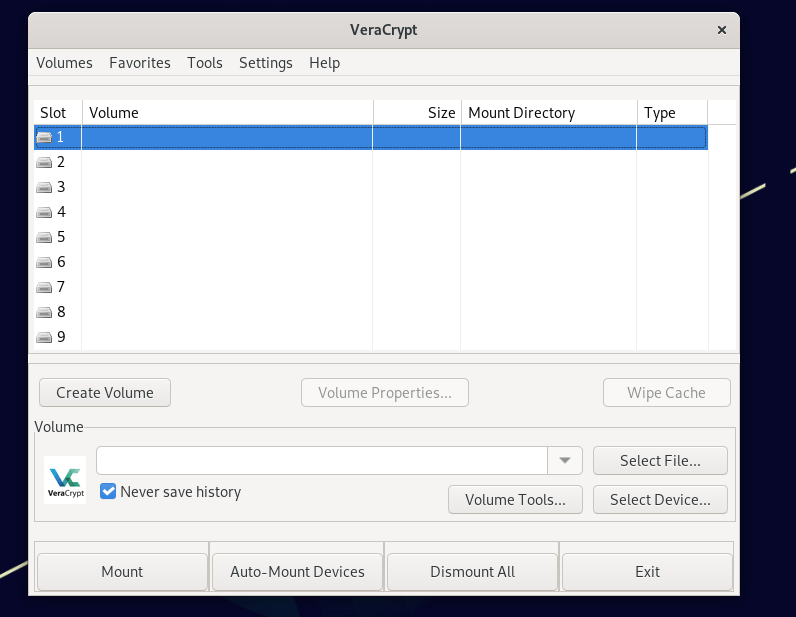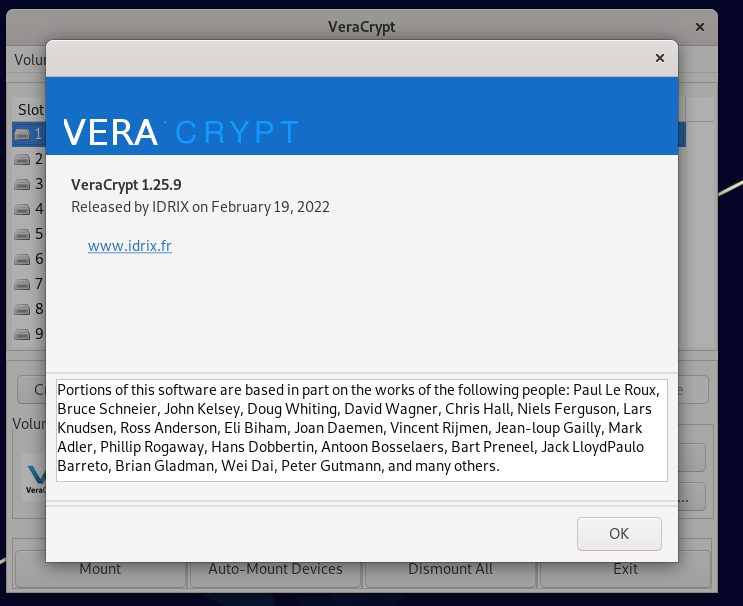VeraCrypt - это бесплатная программа шифрования дисков с открытым исходным кодом для Windows, macOS и Linux. Она может шифровать целые разделы или устройства хранения данных, а также создавать зашифрованные виртуальные жесткие диски.
VeraCrypt - отличный инструмент для обеспечения конфиденциальности данных. Он прост в использовании и обладает широким набором функций, что делает его идеальным выбором как для начинающих, так и для опытных пользователей; кроме того, благодаря широким возможностям настройки он может быть адаптирован к вашим конкретным потребностям. VeraCrypt - идеальное решение для всех, кто хочет обеспечить безопасность своих данных.
В следующем руководстве вы узнаете, как установить VeraCrypt на Debian 11 Bullseye, используя сторонний репозиторий, с помощью терминала командной строки, а также как импортировать, установить, обновить и, при необходимости, удалить.
Обновление Debian
Сначала обновите систему, чтобы убедиться, что все существующие пакеты актуальны, во избежание конфликтов.
| 1 | sudo apt update && sudo apt upgrade -y |
Установка VeraCrypt
По умолчанию VeraCrypt недоступен в Debian, поэтому вам потребуется импортировать сторонний репозиторий, поддерживаемый Alex P.
| 1 | sudo apt install dirmngr ca-certificates gnupg gnupg2 apt-transport-https curl -y |
Следующей задачей является импорт GPG-ключа для проверки подлинности пакетов репозитория.
| 1 | curl -fsSL https://notesalexp.org/debian/alexp_key.asc | gpg --dearmor | sudo tee /usr/share/keyrings/alexp_key.gpg > /dev/null |
Теперь, когда GPG-ключ импортирован, можно приступить к импорту LaunchPAD PPA с помощью следующей команды.
| 1 | echo 'deb [signed-by=/usr/share/keyrings/alexp_key.gpg] https://notesalexp.org/debian/bullseye/ bullseye main' | sudo tee -a /etc/apt/sources.list.d/alexp.list |
Прежде чем продолжить, запустите обновление APT для отражения нового импортированного PPA.
| 1 | sudo apt update |
Теперь установите приложение.
| 1 | sudo apt install veracrypt -y |
Как запустить VeraCrypt
После установки программы ее можно запустить несколькими способами.
Во-первых, программу можно запустить с помощью следующей команды.
| 1 | veracrypt |
Большинство пользователей настольных компьютеров предпочитают использовать значок приложения для открытия программы, что можно сделать по следующему пути.
Activities > Show Applications > VeraCrypt.
Пример:
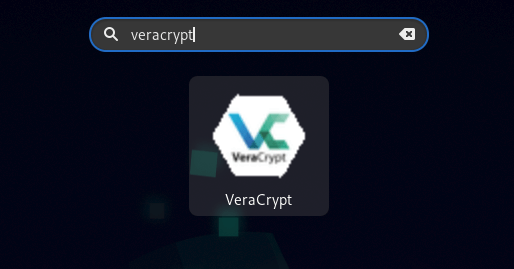
После открытия программы вы можете приступить к работе с программой шифрования диска. Начинающим пользователям я настоятельно рекомендую ознакомиться с официальной документацией, поскольку, несмотря на понятный графический интерфейс программы, вы можете пропустить некоторые функции, которые могут оказаться полезными.
Пример:
Как обновить/обновить VeraCrypt
Лучший способ убедиться в том, что ваша установка обновлена, - открыть терминал командной строки и выполнить следующую команду.
| 1 | sudo apt upgrade && sudo apt upgrade |
Эта команда также обеспечит обновление всех других пакетов, использующих менеджер пакетов APT, включая системные пакеты. Я рекомендую новичкам в Linux часто выполнять эту команду, чтобы убедиться, что ваша система работает так, как задумано, даже если у вас есть автоматические обновления или уведомления в графическом интерфейсе.
Как удалить (деинсталлировать) VeraCrypt
Используйте одну из следующих команд для замены оригинального метода установки для пользователей, которым больше не требуется это приложение.
| 1 | sudo apt-get install veracrypt --purge -y |
Далее необходимо удалить PPA для пользователей, которые больше не будут использовать данное ПО.
| 1 | sudo rm /etc/apt/sources.list.d/alexp.list |
Не удаляйте репозиторий, если вы устанавливали другие приложения из этого репозитория. Если вы случайно это сделали, просто импортируйте его заново, используя команду, приведенную в начале руководства.
Заключение
VeraCrypt - это мощный и удобный инструмент для шифрования данных, который стоит рассмотреть всем, кто хочет защитить свои данные. Он обладает множеством возможностей, которые делают его отличным выбором, включая шифрование "на лету" для Debian. Если вы ищете альтернативу TrueCrypt, VeraCrypt - отличный вариант.